2021-8-16 前端达人
文章摘自:https://blog.csdn.net/YPJMFC/article/details/78979319,非常感谢大牛分享。
echarts中关于自定义legend图例文字
首先看一张echarts饼图:
这张图很好做,根本不值得提,但是用过echarts的可能会发现这个图例有点不一样,做这个图例花了我好几个小时去查,去试。结合一下echarts中legend图例的特质我们分析一下一些难点:
1.这里的图例文本包含两个变量,而formatter提供的变量模板只有name
2.两个变量的样式各不相同
3.对齐,换行与居中的应用
一个个看:
1.两个变量
formatter有两种形式:
- 模板
- 回调函数
模板
使用字符串模板,模板变量为图例名称 {name}
formatter: 'Legend {name}'
这种想要修改name的值,暂时我做不到,欢迎读者指正
回调函数
使用回调函数
formatter: function (name) {
return 'Legend ' + name;
}
我们在返回时可以对name进行修改,从而返回我们需要的值,初步改动是这样:
var data = [
{value:40, name:'货币'},
{value:20, name:'股票'},
{value:40, name:'债券'}
]
formatter: function(name){
var total = 0;
var target;
for (var i = 0, l = data.length; i < l; i++) {
total += data[i].value;
if (data[i].name == name) {
target = data[i].value;
}
}
return name + ' ' + ((target/total)*100).toFixed(2) + '%';
}
2.两种样式
想自定义图例文字样式,就要用到富文本:rich,但是在官方文档中看到的只有模板形式的富文本样式配置,由1知用模板很难实现自定义name,所以只能用回调函数形式,采用富文本的形式对name进行改造:
formatter: function(name){
var total = 0;
var target;
for (var i = 0, l = data.length; i < l; i++) {
total += data[i].value;
if (data[i].name == name) {
target = data[i].value;
}
}
var arr = [
'{a|'+((target/total)*100).toFixed(2)+'%}',
'{b|'+name+'}',
]
return arr.join('\n')
},
textStyle:{
rich:{
a:{
fontSize:20,
verticalAlign:'top',
align:'center',
padding:[0,0,28,0]
},
b:{
fontSize:14,
align:'center',
padding:[0,10,0,0],
lineHeight:25
}
}
}
3.对齐,换行与居中
为了图例与第一行文字对齐,需要设置两个样式的padding,把文字顶到合适的位置,然后为了上下行的间隔,设置了第2行文字的行高,最终呈现了上面图片的效果。不知道是不是有点地方做烦了,但是能最终实现自己想要的效果,很有成就感。
4.实例
这是完整的组件:
class ConfigChart extends Component {
constructor(props) {
super(props);
this.state = {};
};
getOption = () => {
var data = [
{value:40, name:'货币'},
{value:20, name:'股票'},
{value:40, name:'债券'}
]
const option = {
tooltip : {
trigger: 'item',
formatter: "{a} <br/>{b} : {c} ({d}%)"
},
// formatter: function(name){
// var total = 0;
// var target;
// for (var i = 0, l = data.length; i < l; i++) {
// total += data[i].value;
// if (data[i].name == name) {
// target = data[i].value;
// }
// }
// return name + ' ' + ((target/total)*100).toFixed(2) + '%';
// },
series: [
{
name: '访问来源',
type: 'pie',
radius: [50, 80],
center: ['50%', '40%'],
label: {
normal: {
show: false
},
emphasis: {
show: false
}
},
data: [
{
value: 40,
name: '货币',
itemStyle: { normal: { color: "#5877F0" } }
},
{ value: 20, name: '股票', itemStyle: { normal: { color: "#AA9FFD" } } },
{ value: 40, name: '债券', itemStyle: { normal: { color: "#F96481" } } }
]
}
],
legend: {
x: 'center',
// y: 'bottom',
bottom:5,
itemGap:30,
itemWidth:5,
textStyle:{
fontSize: 12
},
align:'left',
data: [
{
name:'货币',
icon:'circle'
},
{
name:'股票',
icon:'circle'
},{
name:'债券',
icon:'circle'
}
],
// formatter:'{a|{name}}\n{name}',
formatter: function(name){
var total = 0;
var target;
for (var i = 0, l = data.length; i < l; i++) {
total += data[i].value;
if (data[i].name == name) {
target = data[i].value;
}
}
var arr = [
'{a|'+((target/total)*100).toFixed(2)+'%}',
'{b|'+name+'}',
]
// return name + ' ' + ((target/total)*100).toFixed(2) + '%';
return arr.join('\n')
},
textStyle:{
rich:{
a:{
fontSize:20,
verticalAlign:'top',
align:'center',
padding:[0,0,28,0]
},
b:{
fontSize:14,
align:'center',
padding:[0,10,0,0],
lineHeight:25
}
}
}
},
backgroundColor: "#fff"
};
return option;
};
render() {
const _this = this;
const { isShow } = this.props;
return isShow ?
<div className={StyleClass.configChartWrapper}>
<ReactEcharts
option={_this.getOption()}
echarts={echarts}
style={{ height: '265px', width: $.width() }}
className='react_for_echarts' />
</div> : null;
}
}
其实大神上面的数据还是有点问题,按照大神这样做的话,饼状图的百分比和算出来的有一点点出入(算出来的值加起来不够百分百),其实就是最后一项的百分比和饼状图的不一样,其他的都一样,所以,我自己修改了几个小时,终于把它完善了(主要是绿色的代码),代码如下:
this.dateEchart.setOption({
color:['#4BC373','#4178E8','#FF5B57'],
tooltip: {
trigger: 'item',
formatter: "{a} <br/>{b}: {c} ({d}%)"
},
legend: {
orient: 'vertical',
right:'10%',
top:'40%',
data:['微信支付','支付宝网上支付','银行支付'],
formatter:(name)=>{
let target,count;
let total=0,num=0;
let l=this.data2.length;
for(var i=0;i<l;i++){
total+=this.data2[i].value;
}
for(i=0;i<l;i++){
if((this.data2[i].name==name)&&(i<l-1)){
target=this.data2[i].value;
count=((target/total)*100).toFixed(2)+'%';
return name+': '+count;
}
if((this.data2[i].name==name)&&(i==l-1)){
for(i=0;i<l-1;i++){
num+=parseFloat((((this.data2[i].value)/total)*100).toFixed(2));
}
let yy=(100-num).toFixed(2);
return name+': '+yy+'%';
}
}
}
},
series: [
{
name:'访问来源',
type:'pie',
radius: ['40%', '60%'],
center:['40%','50%'],
avoidLabelOverlap: false,
label: {
normal: {
show: false,
position: 'center'
},
emphasis: {
show: true,
textStyle: {
fontSize: '30',
fontWeight: 'bold'
}
},
},
labelLine: {
normal: {
show: false
}
},
data:this.data2
}
]
});
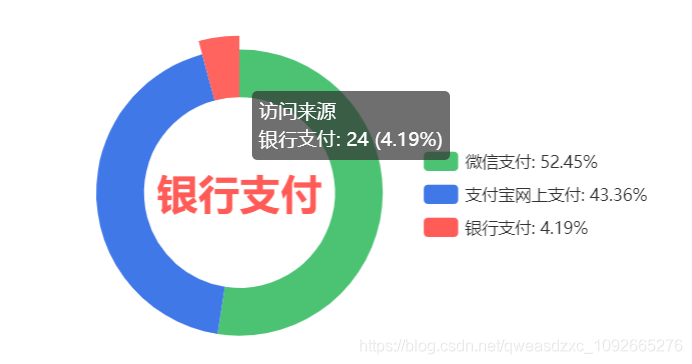
文章来源:csdn
分享此文一切功德,皆悉回向给文章原作者及众读者.
免责声明:蓝蓝设计尊重原作者,文章的版权归原作者。如涉及版权问题,请及时与我们取得联系,我们立即更正或删除。
蓝蓝设计( www.lanlanwork.com )是一家专注而深入的界面设计公司,为期望卓越的国内外企业提供卓越的UI界面设计、BS界面设计 、 cs界面设计 、 ipad界面设计 、 包装设计 、 图标定制 、 用户体验 、交互设计、 网站建设 、平面设计服务
蓝蓝设计的小编 http://www.lanlanwork.com